Apple Watch lietošanas pamācība
- Esiet sveicināts!
- Jaunumi
-
- Apple Watch pulksteņa iestatīšana
- Apple Watch iestatīšana un savienošana pārī ar iPhone tālruni
- Cita Apple Watch pulksteņa savienošana pārī ar iPhone tālruni
- Apple Watch pulksteņa lietošana bez tam pārī savienotā iPhone tālruņa
- Apple Watch pulksteņa ieslēgšana un pamodināšana
- Apple Watch ekrāna bloķēšana un atbloķēšana
-
- Apple Watch lietotnes
- Lietotņu atvēršana
- Pulksteņa laika noskaidrošana
- Statusa ikonas
- Paziņojumu skatīšana un reaģēšana uz tiem
- Ātra paziņojumu apklusināšana ar žestiem
- Paziņojumu apklusināšana uz ilgāku laiku
- Ekrānvadīklu skatīšana Smart Stack krājumā
- Dubultskāriena izmantošana bieži izmantotām darbībām
- Pogas Action lietošana
- Teksta ievadīšana
-
- Iestatījumu maiņa
- Valodas un orientācijas maiņa
- Spilgtuma un teksta izmēra pielāgošana
- Skaļuma un taktilo signālu pielāgošana
- Brīdinājuma skaņu un taktilo signālu izvēle
- Pulksteņa siksniņu noņemšana, maiņa un aiztaisīšana
- Lietotņu kārtošana
- Lietotņu iestatījumu un krātuves skatīšana
- Apple konta atjaunināšana
- Skriešana ar Apple Watch pulksteni
-
- Alarms
- Audiobooks
- Blood Oxygen
- Calculator
- Calendar
- Camera Remote
- ECG
- Medications
- Memoji
- Music Recognition
- News
- Now Playing
- Remote
- Shortcuts
- Siren
- Stocks
- Stopwatch
- Tides
- Timers
- Lietotnes Tips izmantošana
- Translate
- Vitals
- Voice Memos
- Walkie-Talkie
-
- Informācija par lietotni Apple Wallet
- Funkcijas Apple Pay iestatīšana
- Funkcijas Apple Pay izmantošana bezkontakta maksājumiem
- Pakalpojuma Apple Cash izmantošana
- Pakalpojuma Apple Card izmantošana
- Caurlaižu izmantošana
- Atlīdzības karšu lietošana
- Braukšana ar sabiedrisko transportu
- Vadītāja apliecības vai štata ID kartes izmantošana
- Mājas, viesnīcas numura un automašīnas atslēgas
- Vakcinācijas kartes
- World Clock
-
- Svarīga informācija par drošību
- Svarīga informācija par lietošanu
- Neatļautas sistēmas watchOS modifikācijas
- Informācija par siksniņu apkopi
- Paziņojums par atbilstību Federālās sakaru komisijas prasībām
- Paziņojums par atbilstību Kanādas Rūpniecības ministrijas prasībām
- Informācija par ultraplatjoslas tehnoloģiju
- 1. klases lāzera informācija
- Informācija par atbrīvošanos un pārstrādi
- Apple un vide
- Autortiesības un preču zīmes
Fotoalbuma izvēle un krātuves pārvaldība Apple Watch pulkstenī
Ar lietotni Photos ![]() Apple Watch pulkstenī varat apskatīt izvēlētos fotoattēlus no iPhone tālruņa albuma, ieteiktos fotoattēlus un atmiņu apkopojumus Memories.
Apple Watch pulkstenī varat apskatīt izvēlētos fotoattēlus no iPhone tālruņa albuma, ieteiktos fotoattēlus un atmiņu apkopojumus Memories.
Apple Watch pulkstenī glabājamā albuma izvēle
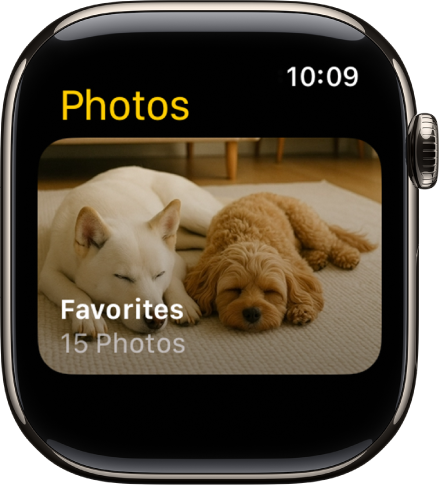
Sākotnēji Apple Watch pulkstenim ir iestatīts parādīt attēlus no albuma Favorites — tajā atrodas fotoattēli, ko esat pievienojis izlasei, — taču varat mainīt albumu, kas tam jāizmanto.
Dodieties uz lietotni Apple Watch savā iPhone tālrunī.
Pieskarieties My Watch, dodieties uz Photos > Sync Album, pēc tam izvēlieties albumu.
Lai noņemtu fotoattēlu no Apple Watch pulksteņa, savā iPhone tālrunī atveriet lietotni Photos, tad noņemiet fotoattēlu no sinhronizētā albuma.
Lai izveidotu jaunu albumu Apple Watch fotoattēliem, izmantojiet lietotni Photos savā iPhone tālrunī.
Ieteikto attēlu un Memories skatīšana Apple Watch pulkstenī
Apple Watch pulkstenī iespējams automātiski sinhronizēt ieteiktos fotoattēlus un Memories no jūsu iPhone tālruņa fotoattēlu bibliotēkas.
Dodieties uz lietotni Apple Watch savā iPhone tālrunī.
Pieskarieties My Watch, pieskarieties Photos, pēc tam ieslēdziet iestatījumus Sync Memories un Sync Featured Photos.
Fotoattēlu sinhronizēšanas apturēšana
Ja nevēlaties iPhone tālrunī sinhronizēt filmas Memories, ieteiktos fotoattēlus vai fotoattēlus no izvēlētā albuma, veiciet tālāk norādītās darbības.
Dodieties uz lietotni Apple Watch savā iPhone tālrunī.
Pieskarieties My Watch, pieskarieties Photos, pēc tam izslēdziet Photo Syncing.
Fotoattēlu krātuves ierobežošana Apple Watch pulkstenī
Apple Watch pulkstenī glabājamo fotoattēlu skaits ir atkarīgs no pieejamās vietas. Lai taupītu vietu dziesmām un citam saturam, varat ierobežot pulkstenī glabājamo fotoattēlu skaitu.
Dodieties uz lietotni Apple Watch savā iPhone tālrunī.
Pieskarieties My Watch, pēc tam dodieties uz Photos > Photos Limit.
Lai redzētu, cik fotoattēlu glabājas jūsu Apple Watch pulkstenī, veiciet vienu no tālāk aprakstītajām darbībām.
Dodieties uz lietotni Settings
 savā Apple Watch, pieskarieties General, tad pieskarieties About.
savā Apple Watch, pieskarieties General, tad pieskarieties About.Dodieties uz lietotni Apple Watch savā iPhone tālrunī, pieskarieties My Watch, pieskarieties General, tad pieskarieties About.
Lai skatītu, cik daudz vietas tiek izmantots fotoattēliem, dodieties uz lietotni Settings ![]() savā Apple Watch pulkstenī, pieskarieties General, tad pieskarieties Storage. Lai to izdarītu savā iPhone tālrunī, atveriet lietotni Apple Watch, pieskarieties My Watch, pieskarieties General, tad pieskarieties Storage.
savā Apple Watch pulkstenī, pieskarieties General, tad pieskarieties Storage. Lai to izdarītu savā iPhone tālrunī, atveriet lietotni Apple Watch, pieskarieties My Watch, pieskarieties General, tad pieskarieties Storage.
Apple Watch ekrānuzņēmuma iegūšana
Dodieties uz Apple Watch lietotni Settings
 , pieskarieties General, pieskarieties Screenshots, pēc tam ieslēdziet iestatījumu Enable Screenshots.
, pieskarieties General, pieskarieties Screenshots, pēc tam ieslēdziet iestatījumu Enable Screenshots.Vienlaicīgi nospiediet Digital Crown galviņu un sānu pogu, lai uzņemtu ekrāna attēlu.
Ekrānuzņēmumi tiek saglabāti iPhone lietotnē Photos.